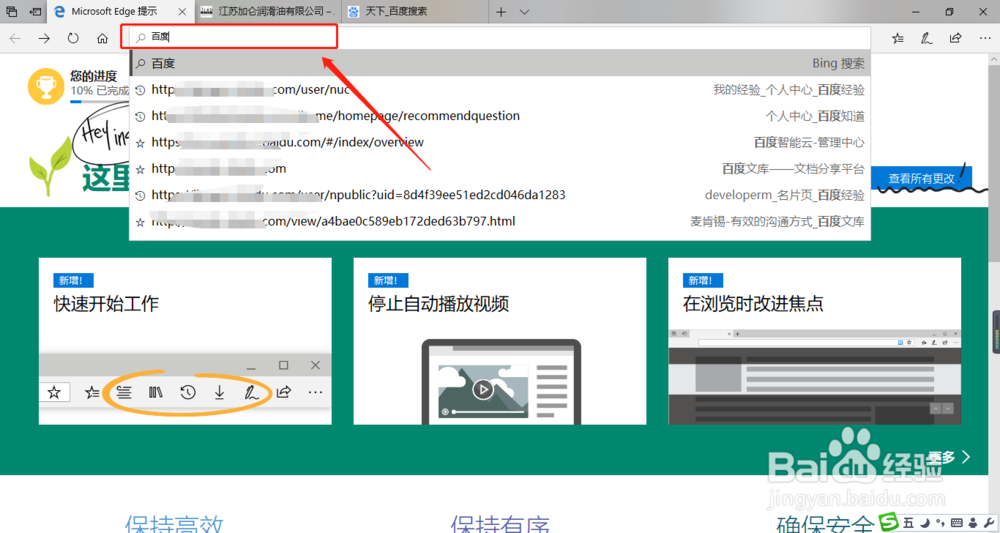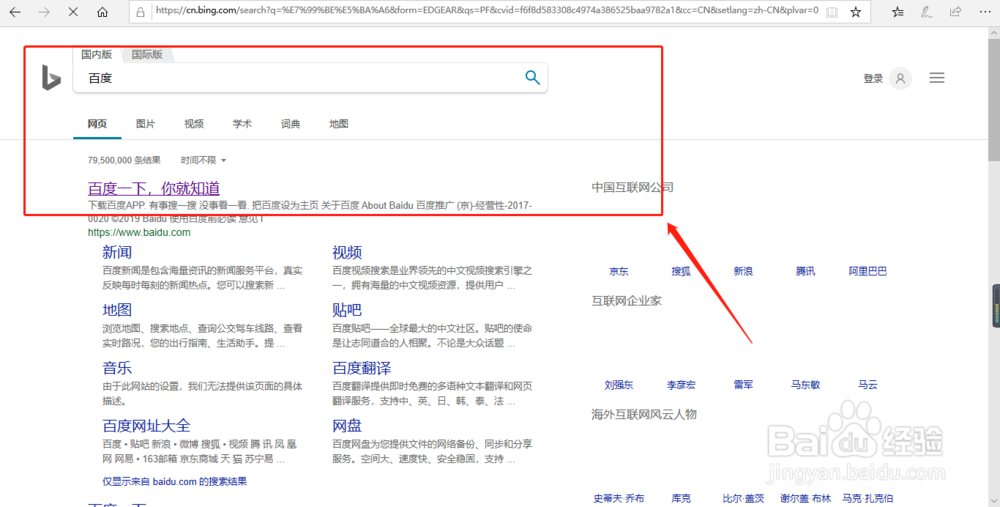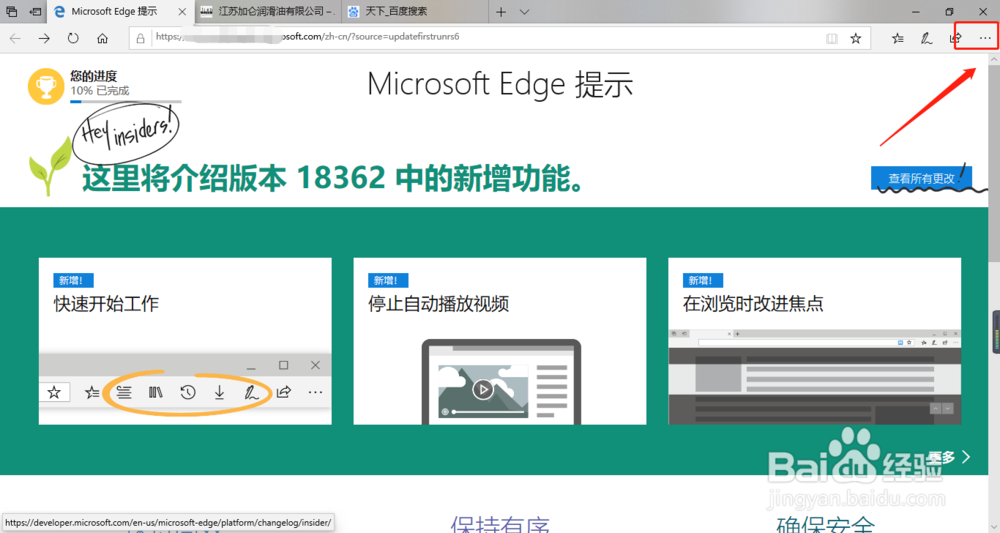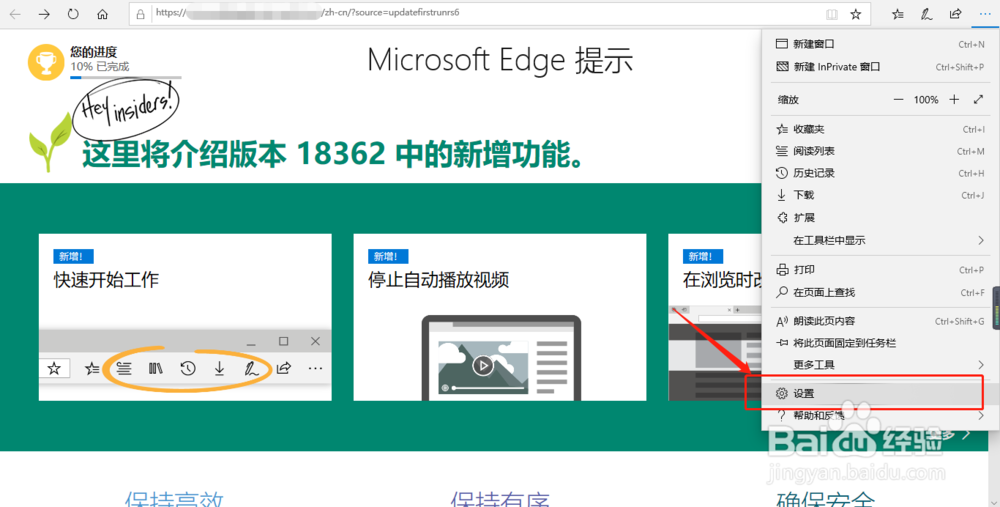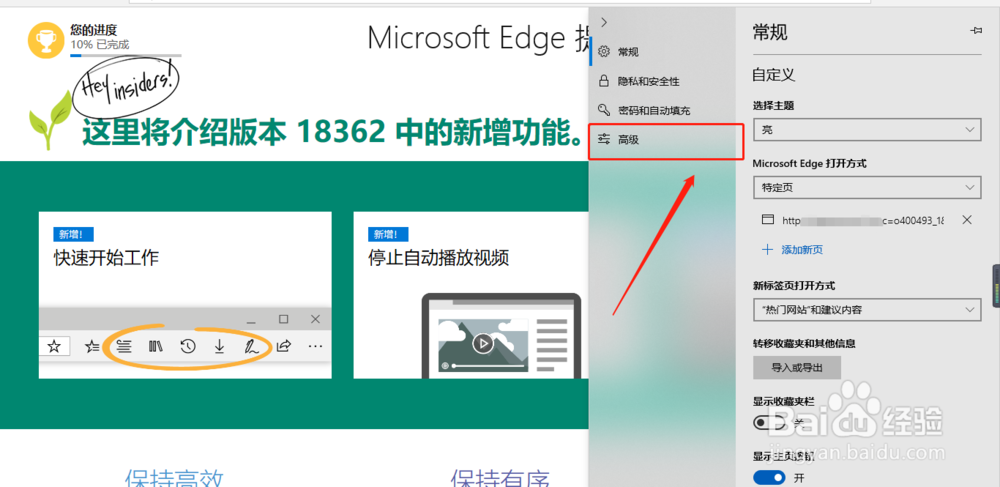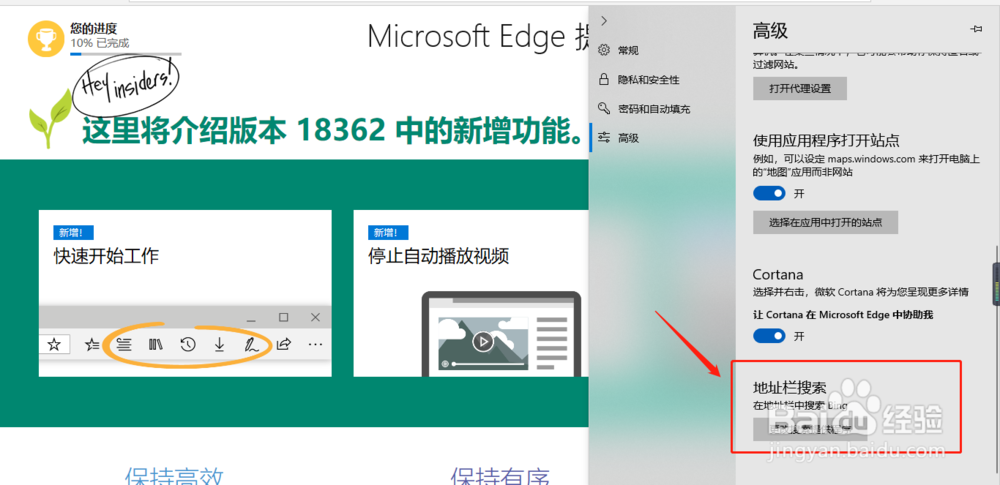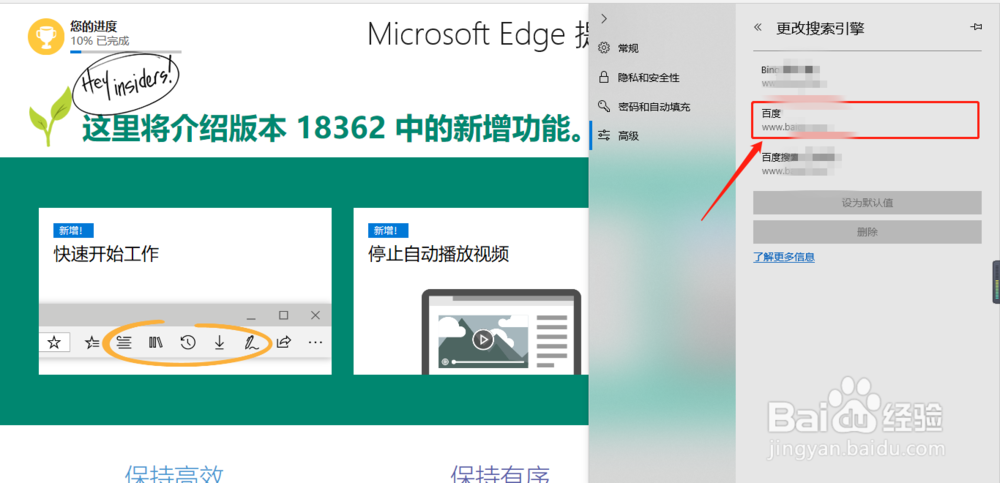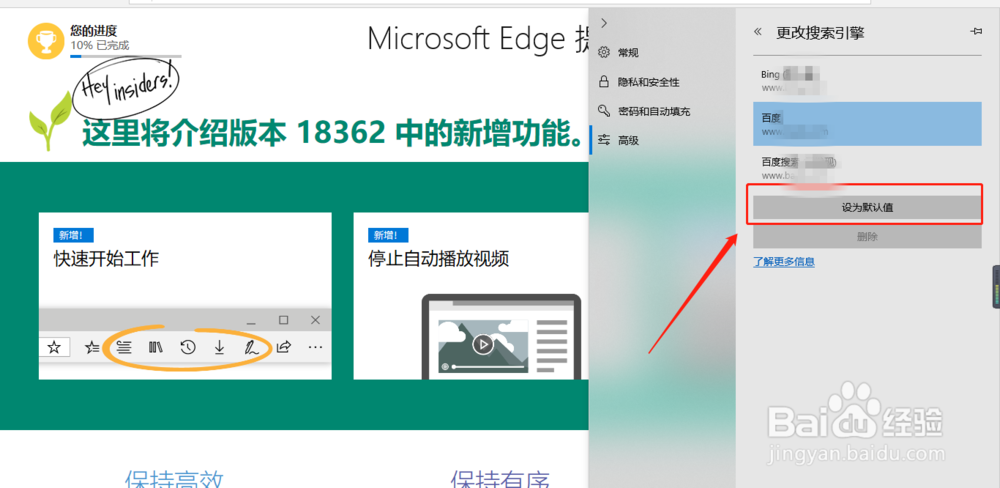Microsoft Edge浏览器如何修改默认搜索引擎
1、我们来看看默认情况下,在地址栏上输入搜索关键词,查看结果情况;
2、点击菜单栏最右侧的三个横点图标;
3、在弹出菜单中,点击设置功能;
4、打开设置侧边功能后,点击高级选项;
5、打开后,找到地址栏搜索功能,点击更改搜索提供程序按钮;
6、出现可选择列表,点击选择的搜索引擎;
7、选择后,设置为默认值按钮可用,再点击设为默认值按钮即可;
8、总结:1、点击三个横点图标;2、点击设置功能;3、点击高级选项;4、点击地址栏搜索下的更改搜索提供程序按钮;5、选择设置的搜索引擎;6、点击设为默认值按钮;
声明:本网站引用、摘录或转载内容仅供网站访问者交流或参考,不代表本站立场,如存在版权或非法内容,请联系站长删除,联系邮箱:site.kefu@qq.com。
阅读量:83
阅读量:95
阅读量:61
阅读量:58
阅读量:83